Comment arrêter la sauvegarde automatique sur iCloud sur iPhone, iPad et Mac
Divers / / July 29, 2023
Comme Google Drive sur Android, iCloud enregistre toutes vos données depuis votre iPhone, iPad et Mac. Vous pouvez effectuer une sauvegarde et économiser de l'espace de stockage sur votre appareil Apple et y accéder de n'importe où en vous connectant à votre compte Apple. Étant donné que le stockage iCloud par défaut n'est que de 5 Go, vous pouvez choisir de mettre à niveau votre plan de stockage.

Mais si vous utilisez principalement le stockage interne de votre appareil Apple, vous voudrez sûrement désactiver votre sauvegarde automatique iCloud pour économiser les données et la synchronisation constante en arrière-plan. Dans cet article, nous partagerons les étapes pour arrêter la sauvegarde automatique sur iCloud sur votre iPhone, iPad et Mac.
Arrêter la sauvegarde automatique d'iCloud sur iPhone
Commençons par les étapes pour empêcher votre iPhone de sauvegarder des données sur votre compte iCloud. Vous pouvez toujours choisir de effacer votre stockage iCloud s'il est plein. Mais pour éviter cela, il est préférable d'arrêter de sauvegarder vos données, en particulier celles dont vous avez temporairement besoin.
Étape 1: Ouvrez les paramètres sur votre iPhone.

Étape 2: Appuyez sur votre nom de profil en haut.

Étape 3: Appuyez sur iCloud.

Étape 4: Faites défiler vers le bas et sélectionnez Sauvegarde iCloud.

Étape 5: Désactivez la bascule à côté de "Sauvegarder cet iPhone" pour désactiver la sauvegarde automatique.

Étape 6: Appuyez sur Désactiver en bas pour confirmer.

Vous pouvez également choisir de désactiver "Sauvegarder sur les données mobiles".

Désactiver la sauvegarde d'application sur iCloud sur iPhone
Vous pouvez également empêcher les sauvegardes d'applications spécifiques sur iCloud sur votre iPhone. Cela s'applique aux applications de messagerie comme WhatsApp et Telegram dont les sauvegardes sont nécessaires lorsque vous passez à un nouvel appareil ou que vous vous reconnectez à votre compte.
Étape 1: Ouvrez les paramètres sur votre iPhone.

Étape 2: Appuyez sur votre nom de profil en haut.

Étape 3: Appuyez sur iCloud.

Étape 4: Appuyez sur Afficher tout.

Étape 5: Faites défiler vers le bas pour voir toutes les applications utilisant iCloud pour la sauvegarde des données. Vous pouvez appuyer sur la bascule à côté de l'application pour désactiver sa sauvegarde.
Vous pouvez suivre les mêmes étapes si vous êtes un utilisateur d'iPad. Vous voulez récupérer du stockage iCloud? Lisez notre guide pour supprimer des photos d'iCloud mais pas de votre iPhone.
Arrêter la sauvegarde automatique d'iCloud sur iPad
Si vous êtes un utilisateur d'iPad, voici comment arrêter la sauvegarde iCloud sans tout supprimer.
Étape 1: Ouvrez Paramètres sur votre iPad.

Étape 2: Appuyez sur le nom de votre profil dans le coin supérieur gauche.

Étape 3: Faites défiler vers le bas et appuyez sur iCloud dans le menu de droite.

Étape 4: Appuyez sur Sauvegarde iCloud.

Étape 5: Appuyez sur la bascule à côté de Sauvegarder cet iPad pour désactiver la fonctionnalité.

Arrêter la sauvegarde automatique d'iCloud sur Mac
En tant qu'utilisateur Mac, vous pouvez choisir d'opter pour un disque dur externe pour stocker vos données. Mais le manque de ports USB peut vous obliger à continuer à utiliser iCloud pour un accès rapide. Voici comment vous pouvez empêcher la sauvegarde automatique sur iCloud sur votre Mac.
Étape 1: Appuyez sur le raccourci clavier Commande + Barre d'espace pour ouvrir la recherche Spotlight, tapez Les paramètres du système, et appuyez sur Retour.

Étape 2: Cliquez sur le nom de votre profil dans le coin supérieur gauche.

Étape 3: Cliquez sur iCloud dans le menu de droite.

Étape 4: Sélectionnez iCloud Drive.
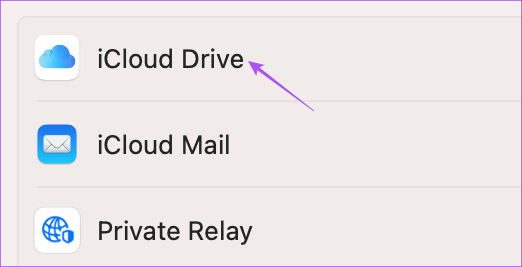
Étape 5: Désactivez la bascule à côté d'iCloud Drive pour arrêter la sauvegarde. Cliquez ensuite sur Terminé.

Désactiver la sauvegarde d'applications sur iCloud sur Mac
Voici comment vous pouvez désactiver la sauvegarde de données d'applications spécifiques sur iCloud sur votre Mac.
Étape 1: Appuyez sur le raccourci clavier Commande + Barre d'espace pour ouvrir la recherche Spotlight, tapez Les paramètres du système, et appuyez sur Retour.

Étape 2: Cliquez sur le nom de votre profil dans le coin supérieur gauche.

Étape 3: Cliquez sur iCloud dans le menu de droite.
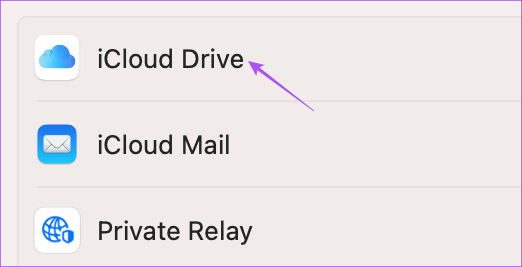
Étape 4: Cliquez sur Afficher tout.
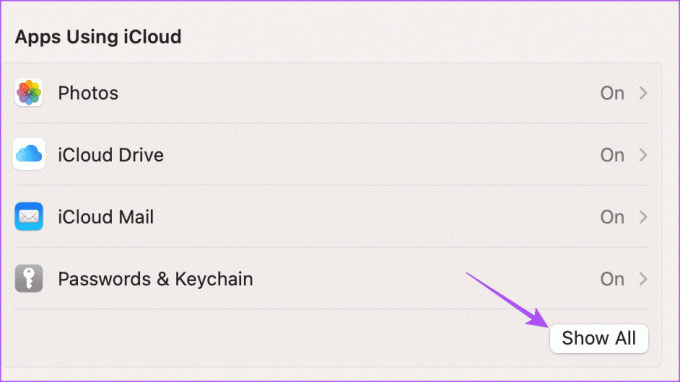
Étape 5: Cliquez sur la bascule à côté de l'application dont la sauvegarde des données doit être arrêtée.
Vous pouvez également lire notre article si vous êtes faire face à des erreurs lors de la connexion à iCloud sur votre Mac.
Enregistrer le stockage iCloud
Ces étapes vous aideront à enregistrer votre stockage iCloud en arrêtant la sauvegarde automatique sur iPhone, iPad et Mac. Vous pouvez accéder à iCloud si vous utilisez un PC Windows. En plus des applications natives, Apple a également introduit l'intégration d'iCloud Photos dans l'application de photos par défaut sur Windows 11. Vous pouvez aussi utiliser iCloud Photos avec Microsoft Photos sur votre ordinateur Windows 11.
Dernière mise à jour le 21 juin 2023
L'article ci-dessus peut contenir des liens d'affiliation qui aident à soutenir Guiding Tech. Cependant, cela n'affecte pas notre intégrité éditoriale. Le contenu reste impartial et authentique.



